티스토리 뷰
컴퓨터 램확인 쉽게하는법
#$고양이 2021. 1. 27. 16:50
안녕하세요 컴퓨터는 정말 많은 분들이 사용하고 있죠?! 저도 컴퓨터는 정말 뗄레야 뗄수가 없는 존재네요. 방문자 분들에게 이번엔 컴퓨터 이용 팁에 대해 소개를 해보려고 합니다. 컴퓨터를 사용하다 보면 자기 본인의 컴퓨터 램을 체크해 봐야할 때가 있을 겁니다. 이럴 때 컴퓨터 램확인 쉽게하는법이 몇가지가 있어요.

컴퓨터 램확인
가장 간단하게 컴퓨터 램확인 하는 방법과, 가장 상세히 확인을 하는 방법 2가지를 소개 해보도록 하겠습니다. 어렵지 않게 바로 확인 가능 할텐데 첫번째 방법은 엄청 간단합니다.
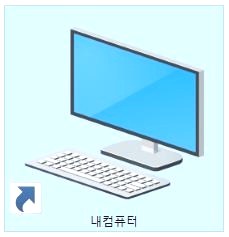
상단에 보이는것 처럼 방문자분들도 가장 먼저 내컴퓨터 실행을 해주세요. 그렇게 하고 마우스 오른쪽 클릭을 해보면 됩니다. 이 방법으로 해주면 인스톨 없이도 확인가능하지요.
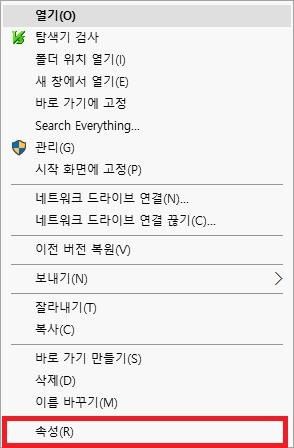
내 컴퓨터를 선택을 해서 오른쪽 마우스를 클릭 하게 되었다고 한다면 이런식으로 메뉴가 나오도록 되어 줄 건데요 메뉴 중 가장 하단에 있는 속성 버튼을 눌러보기 되어지면 방문 하신 분들도 바로 스펙 정보를 확인해 볼 수가 있을거에요.
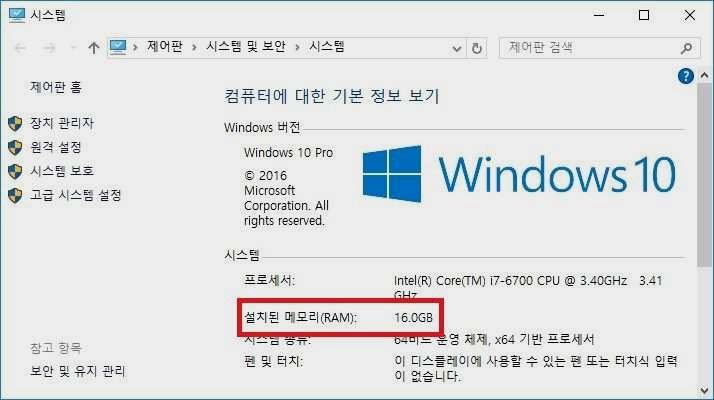
이러한식으로 보는 방법은 운영체제와 기본 시스템 정보를 확인해볼 수가 있네요 상단에 보이는 것처럼 이런 방법으로 시스템 하단에 보면 인스톨 된 메모리에 대하여 소개가 되고 있네요 전부 램 용량 정도만 확인가능하기도 한대요.
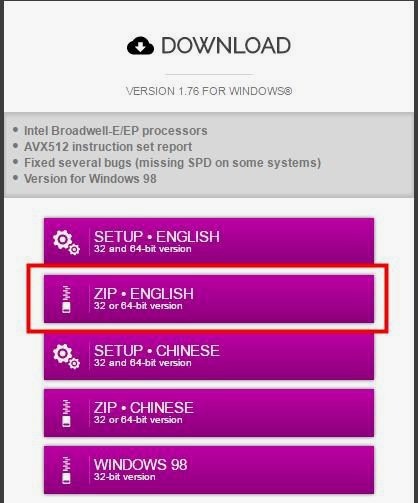
방문하신 분들이 랩을 업그레이드 하거나 좀 더 상세히 살펴 보고자 한다면 세부적인 스펙까지 확인해 볼 수가 있는 컴퓨터 램확인 방법을 이용하여야 하답니다. 이 방법으로 상단에 보이는것 처럼 cpu-z라는 어플리케이션을 이용해보면 되어 지는데 아래에 바로가기가 있어요.

공홈으로 이동을 해서 zip.english를 클릭해주세요. 애석하게도 최근 한글version은 본격적으로 제공해주고 있지 않죠. cpu-z를 다운로드 받아 주고 나서 실행을 해주세요. x64는 64비트용이고, x86은 32비트용이기도 한대요.
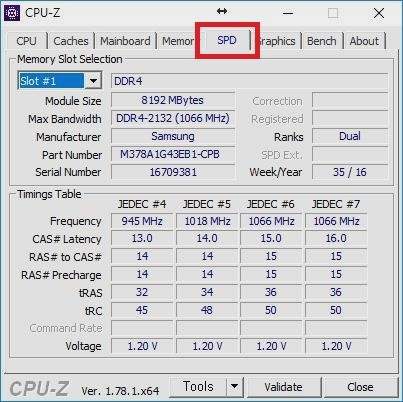
실행을 해두고 위의 메뉴중 SPD를 눌러 주어도 됩니다. 그럼 곧 이런식으로 상단에 보이는것 처럼 상세 컴퓨터 램확인가능할거에요. 제조사와 메모리 타입까지 확인가능합니다.

